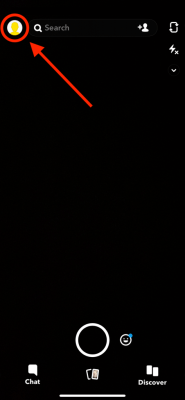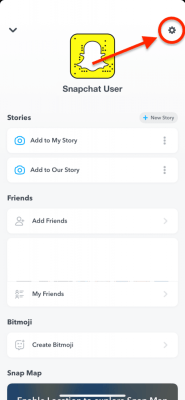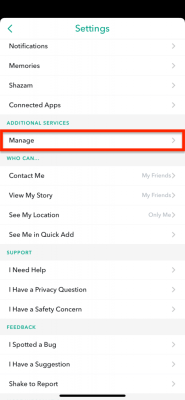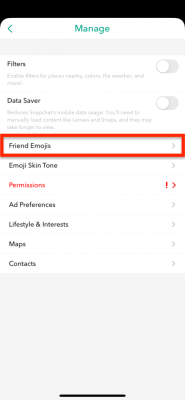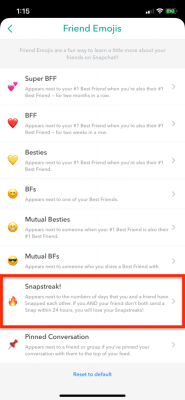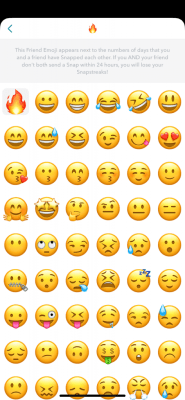Tāpat kā jebkurai citai sociālo mediju platformai, arī Snapchat ir savi noklusējuma emoji, kas signalizē par konkrētu noskaņojumu, mijiedarbību un attiecībām starp jums un jūsu kontaktiem.

Tas attiecas uz visu, sākot no BFFs līdz Snapstreaks. Bet noklusējuma emocijzīmju saglabāšana pēc kāda laika var kļūt garlaicīga. Neliela personalizācija lielā mērā palīdz padarīt jūsu profilu un kontaktu sarakstu interesantāku.
Ja vēlaties uzzināt, kā darbojas svītru emoji un kā tos pielāgot, skatiet šo apmācību.
Svītru Emoji nozīme
Pēc noklusējuma Snapchat lietotājiem nodrošina trīs veidu svītru emocijzīmes:

Uguns
The uguns emocijzīmes parāda, ka jūs un kāds cits Snapchatter esat katru dienu viens otru slaucījis, uzturot Snapstreak. Dažas svītras uzturēšanas dienas jūs nemaz neredzēsit emocijzīmes. Pēc trim dienām uguns parādīsies emocijzīmes. Numurs blakus uguns emocijzīmes norāda, cik dienas esat bijis svītrā ar šo personu.
Daži nosacījumi ir jāievēro pirms uguns parādās emocijzīmes. Pirmkārt, jums abiem ir jānosūta viens otram vismaz reizi 24 stundās. Otrkārt, tas jāturpina darīt vismaz trīs dienas, pirms parādās emocijzīmes. Tas ir minimālais laiks, kas nepieciešams, lai šāda veida saziņu varētu apzīmēt kā Snapstreak.
Simts
Kā jau minējām iepriekš, blakus uguns emocijzīme, kas norāda, cik dienas jūsu svītra ir bijusi aktīva. Kad esat sasniedzis 100 dienas pēc kārtas, simts emocijzīme svītras emocijzīmju vietā tiks parādīta pamata numura vietā. Turpinot savu svītru, blakus simts emocijzīmju skaita palielināšanās, lai gan pati emocijzīme ar jums neskaitīsies.
Smilšu pulkstenis
The smilšu pulkstenis emocijzīmes ir tas, ko jūs redzat, kad svītra ir gandrīz beigusies. Tas norāda, ka pirms svītras atiestatīšanas jums nav atlicis daudz laika. Ja vēlaties turpināt darbu, jums būs jānosūta tūlītēja palīdzība un jācer, ka to atgūsit.
kā izveidot savu neapgriezto serveri
The smilšu pulkstenis emocijzīmes parādās pēc 20 stundu ilgas radioklusēšanas, tāpēc jums un jūsu draugam ir atlikušas četras stundas, lai saglabātu svītru.
Kā nomainīt Streak Emojis
Katru dienu, kad pievienojat Snapchat svītru, maināt noklusējuma numuru emocijzīmi, jo dienu skaits turpina pieaugt.
Bet jūs varat arī mainīt standarta uguns emocijzīmi uz kaut ko citu. Lūk, kā to izdarīt:
- Atveriet lietotni Snapchat.
- Pieskarieties sava profila attēlam ekrāna augšējā kreisajā stūrī.
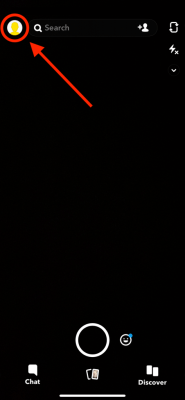
- Pieskarieties Iestatījumi ikona ekrāna augšējā labajā stūrī.
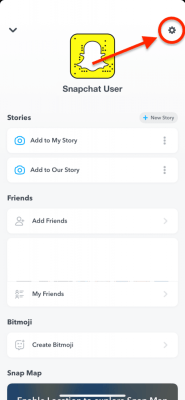
- Ritiniet uz leju un pieskarieties Pārvaldīt .
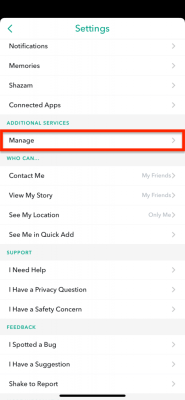
- Atlasiet Draugs Emojis .
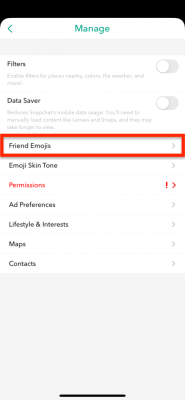
- Ritiniet uz leju un pieskarieties Snapstreak!
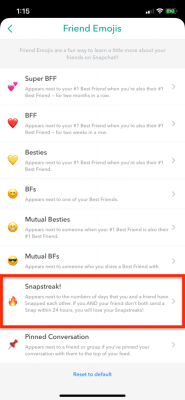
- Sarakstā atlasiet jebkuru vēlamo emocijzīmi (ņemiet vērā, ka uguns emocijzīme būs pirmā sarakstā)
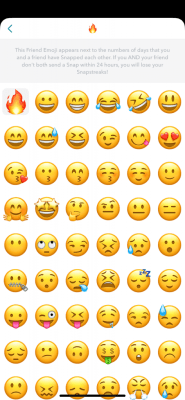
Tur jums tas ir, tagad kā savu Snapstreak emocijzīmi varat izmantot parasto smaidiņu, koku, dzīvnieku vai jebkuru citu emocijzīmi.
Ņemiet vērā, ka, veicot šīs izmaiņas, jūs nepārtrauksit savu svītru. The uguns emocijzīmes vienkārši tiks mainītas, bet skaitlis, kas parāda, cik ilgi jūsu svītra paliks nemainīga.
Ja vēlaties arī mainīt smilšu pulkstenis emocijzīme, tev nav paveicies. To nevar mainīt Snapstreak! preferences, iespējams, tāpēc, ka tas ir tikai īslaicīgs un ilgst līdz brīdim, kad jūs un jūsu draugs apmainās ar snaps vai jūs ļaujat svītrai samazināties.
The simts emocijzīmes arī tagad ir iemūrētas akmenī. Noklikšķinot uz simto dienu savā Snapstreak, jūs saņemsiet šo emocijzīmi, kas redzama jūsu sērijas emocijzīmes priekšā. To nevar mainīt, kā arī nevarat izmantot dažādus emocijzīmes, lai aizstātu dienu skaitu.
bieži uzdotie jautājumi
Šeit ir atbildes uz dažiem citiem jautājumiem, kas mums tika uzdoti par Snapchat emocijzīmēm:
Google fotoattēli tagad ir pārveidoti par JPG
Vai es varu aizstāt citus emocijzīmes?
Īsā atbilde ir jā. Ja ejat pa iepriekš minēto ceļu, Iestatījumi> Pārvaldīt> Drauga emocijzīmes , ievērosiet, ka ir pieejams plašs citu funkciju saraksts Snapstreak! ar kuru jūs varat eksperimentēt.
Pielāgojiet savu BFF, besties, grupas tērzēšanas sarunas, savstarpējās BF un citas emocijzīmes. Tas var palīdzēt jums padarīt kontaktu sarakstu unikālu un aprakstošāku nekā noklusējuma versija.
Kā es varu atbrīvoties no Snapstreaks?
Ja vēlaties atbrīvoties no esošajiem Snapstreaks, ir dažas dažādas iespējas. Diemžēl Snapchat nav iestatījuma, lai pilnībā atspējotu svītras, tāpēc jums tās jāturpina noņemt, ja vēlaties, lai tās vairs nebūtu.
kā uzzināt, vai esmu bloķēts facebook
Pirmais un acīmredzamākais veids, kā atbrīvoties no Snapchat svītras, ir vismaz 24 stundas ignorēt otru personu vietnē Snapchat. Dažreiz tas prasa nedaudz ilgāku laiku, jo Snapchat saviem lietotājiem piešķir nelielu iecietību attiecībā uz 24 stundu atbildes periodu. Bet, ja jūs gaidāt vismaz dienu un dažas stundas, jums vajadzētu atiestatīt svītras.
Otrais veids, kā atbrīvoties no svītras, ir drauga emocijzīmju atiestatīšana uz noklusējumu. Lai to izdarītu, ekrāna augšējā kreisajā stūrī pieskarieties savam profila attēlam, pieskarieties Iestatījumi augšējā labajā stūrī pieskarieties Pārvaldīt , pēc tam Draugs Emojis . No šejienes ritiniet līdz ekrāna apakšai un pieskarieties Atiestatīt uz noklusējumu . Tādējādi visi jūsu drauga emocijzīmes tiks atgriezti noklusējuma iestatījumos un tiks notīrīta visa pašreizējā svītras informācija.
Vai mans draugs redzēs manu atjaunināto emocijzīmi?
Diemžēl nē. Snapstreak emocijzīmes ir redzamas tikai tam, kurš to atjaunināja.
Beidziet vajāt mītisko kalnu
Saskaņā ar interneta tenkām ir a kalns emocijzīme, kas parādās ļoti garām aktīvām svītrām. Tomēr neviens vēl nav spējis pārbaudīt, cik ilgai jābūt šādai svītrai. Tas ir tāpēc, ka neviens faktiski nav ievietojis kalns emocijzīmes.
Daži cilvēki ir saglabājuši svītras vairāk nekā 1000 vai 2000 dienas. Un joprojām nav reālu pierādījumu mītiskā kalna pastāvēšanai.
Labā ziņa ir tā, ka jums nav jāgaida mūžīgi, lai uguns emocijzīmi mainītu uz kaut ko citu. Ja sekojat šai apmācībai, jūs jebkurā laikā varat mainīt savu svītru emocijzīmi un visu citu, kas pieejams emocijzīmju sarakstā.